电脑桌面不显示软件图标 Windows桌面应用图标消失解决方法
更新时间:2024-04-30 10:48:39作者:yang
当我们打开电脑桌面时,发现某些软件图标突然消失了,这可能会让我们感到困惑和焦虑,但不用担心,这种情况并不罕见,通常可以通过一些简单的方法来解决。在本文中我们将探讨Windows桌面应用图标消失的可能原因以及解决方法,帮助您迅速恢复丢失的软件图标。
具体方法:
1.首先电脑桌面鼠标右键,点击查看-------显示桌面图标如下图。
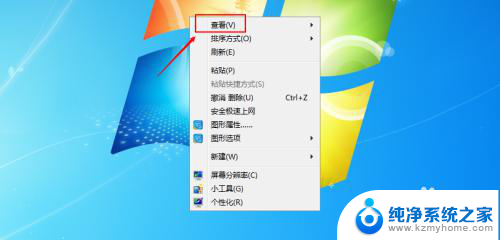
2.可以看到显示桌面图标未被勾选,所以桌面应用图标不显示。
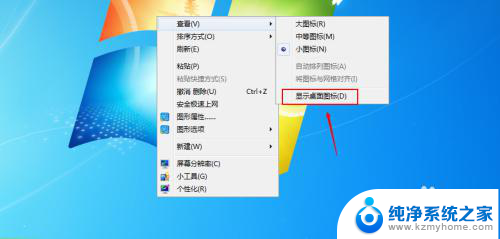
3.勾选显示桌面图标,即可查看到桌面上的应用图标。
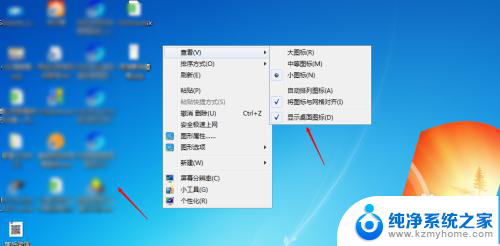
以上是关于电脑桌面不显示软件图标的全部内容,如果有需要的用户,可以按照以上步骤进行操作,希望对大家有所帮助。
电脑桌面不显示软件图标 Windows桌面应用图标消失解决方法相关教程
- 电脑投影只显示桌面不显示图标 解决投影仪只显示桌面背景不显示图标的方法
- 电脑软件怎么弄到桌面 Windows 11桌面如何显示软件图标
- win桌面图标变白 电脑桌面软件图标变白怎么解决
- windows8不显示桌面图标 Win8桌面图标显示设置方法
- 电脑桌面图标显示错误 电脑桌面图标不显示怎么调整
- 投影只有电脑背景,没有图标 投影仪只显示桌面背景不显示桌面图标的解决方法
- 电脑桌面软件图标上有白色框 修复桌面白图标方法
- microsoftedge桌面图标不见了 Edge浏览器桌面图标消失
- 电脑桌面不显示图标怎么处理 电脑桌面图标消失了怎么办
- 电脑图标无法移动位置 桌面图标不能移动的解决方法
- 微信发送不了语音 微信语音发送不了怎么办
- tcl电视投屏不了 TCL电视投屏无法显示画面怎么解决
- 3dmax打开没反应 3dmax打不开一直加载不出来
- 电视上怎么打开无线投屏 电视怎么打开无线投屏功能
- 文件夹里面桌面没有了 桌面文件被删除了怎么办
- windows2008关机选项 Windows server 2008 R2如何调整开始菜单关机按钮位置
电脑教程推荐
- 1 tcl电视投屏不了 TCL电视投屏无法显示画面怎么解决
- 2 windows2008关机选项 Windows server 2008 R2如何调整开始菜单关机按钮位置
- 3 电脑上的微信能分身吗 电脑上同时登录多个微信账号
- 4 怎么看电脑网卡支不支持千兆 怎样检测电脑网卡是否支持千兆速率
- 5 荣耀电脑开机键在哪 荣耀笔记本MagicBook Pro如何正确使用
- 6 一个耳机连不上蓝牙 蓝牙耳机配对失败
- 7 任务栏被隐藏时,可以按 键打开开始菜单 如何隐藏任务栏并用快捷键调出
- 8 电脑为什么找不到打印机 电脑找不到打印机怎么连接
- 9 word怎么清除最近打开文档记录 Word文档打开记录快速清除技巧
- 10 电脑排列图标怎么设置 桌面图标排序方式设置教程